مواد جي جدول
جڏهن اسان Excel سان ڪم ڪندا آهيون ڪڏهن ڪڏهن اسان کي اضافي قطارون داخل ڪرڻ جي ضرورت پوندي آهي. نئين قطارون شامل ڪرڻ ربن، ڪي بورڊ ۽ مائوس ذريعي ڪري سگهجي ٿو. ھتي اسان ڪجھ طريقا مهيا ڪرڻ وارا آھيون ھڪڙي قطار اندر ھڪڙي قطار داخل ڪرڻ لاءِ Excel ۾. اسان هميشه ڪوشش ڪندا آهيون ته سڀ کان آسان ۽ وڌ ۾ وڌ ممڪن طريقا متعارف ڪرايون، ته جيئن هر ڪنهن کي پنهنجو گهربل نتيجو ملي. اهو پڻ مددگار آهي مختلف طريقن کي سکڻ ۽ توهان لاء استعمال ڪرڻ ۽ ياد رکڻ لاء آسان ترين طريقو چونڊيو. اسان ايڪسل ۾ سيل ۾ قطار يا وڌيڪ قطارون ڪيئن داخل ڪرڻ جون هدايتون مهيا ڪرڻ وارا آهيون.
هتي اسان هڪ نمونو ڊيٽا سيٽ استعمال ڪنداسين، جيڪو مختلف مضمونن ۾ شاگردن جا نالا ۽ انهن جا نشان ظاهر ڪري ٿو.
پریکٹس ورڪ بڪ ڊائون لوڊ ڪريو
ڊائون لوڊ ڪريو مشق ڪرڻ لاءِ ھي مشق شيٽ جڏھن توھان ھي آرٽيڪل پڙھي رھيا آھيو.
ان ۾ ھڪ قطار داخل ڪريو Cell.xlsx
سيل اندر قطار داخل ڪرڻ جا ٽي طريقا
1. ايڪسل ۾ ربن استعمال ڪندي قطار داخل ڪريو
(a) سيل استعمال ڪندي قطار داخل ڪريو
هتي اسين بيان ڪنداسين ته قطار کي ڪيئن شامل ڪيو وڃي هڪ منتخب ڪندي سيل .
📌 قدم:
12> 
- پوءِ اسان ڪلڪ ڪريون ٿا شيٽ قطارون داخل ڪريو ۽ هڪ نئين قطار حاصل ڪريو.
17>
10>هي هڪ قطارپڻ چونڊيو.📌 قدم:
12> 
- ان کان پوءِ، اسان ڪلڪ ڪريو شٽ قطارون داخل ڪريو نئين قطار حاصل ڪرڻ لاءِ.

نوٽ: جڏهن نيون قطارون داخل ڪيون وينديون ته اسان ڏسنداسين اختيارن کي داخل ڪريو بٽڻ داخل ٿيل سيلز جي اڳيان. هي بٽڻ توهان کي اختيار ڏيندو ته ايڪسل انهن سيلن کي ڪيئن فارميٽ ڪري. ڊفالٽ طور، Excel فارميٽ ۾ قطارون داخل ڪيون ويون آھن ساڳي فارميٽنگ سان جيئن مٿي ڏنل قطار ۾ سيلز. وڌيڪ اختيارن تائين رسائي حاصل ڪرڻ لاءِ، پنھنجي ماؤس تي ڪلڪ ڪريو Insert Options بٽڻ تي، ۽ پوءِ ڪلڪ ڪريو ڊراپ-ڊائون تير.
اسان مٿي بيان ڪيل طريقن کي استعمال ڪندي گھڻن قطارون پڻ داخل ڪري سگھون ٿا.
(c) ڪيترن ئي قطارن کي سيل اندر داخل ڪريو
📌 قدم:
12> 
- اسان ڪلڪ ڪريون ٿا Insert Sheet Rows ۽ ڏسنداسين ته هتي ٽي قطارون داخل ڪيون ويون آهن، جيئن اسان ٽن سيلن کي چونڊيو آهي.
- اسان جيترا سيل منتخب ڪري سگهون ٿا ۽ قطارون به وڌائي سگهون ٿا.
21>
10> (d) استعمال ڪندي قطار داخل ڪريو گھڻنقطارونتوهان قطارون چونڊڻ سان به گھڻن قطارون داخل ڪري سگھو ٿا.
📌 قدم:
- شيٽ جي اندر گھربل قطار چونڊيو.
- ربن مان گھر ڏانھن وڃو.
- ربن مان داخل ڪريو تي ڪلڪ ڪريو. <13 ڊراپ-ڊائون مان شيٽ قطارون داخل ڪريو کي منتخب ڪريو.
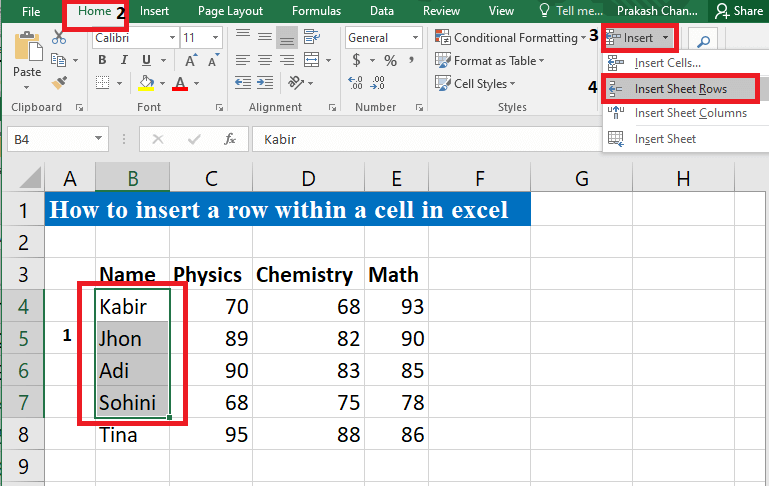
- پوءِ اسان <1 تي ڪلڪ ڪريو. شيٽ جون قطارون داخل ڪريو ۽ چار نيون قطارون داخل ٿينديون جيئن اسان اڳ ۾ چار قطارون چونڊون ڪيون.
- اسان جيتريون قطارون چاهيون وڌائي سگهون ٿا.

وڌيڪ پڙهو: ايڪسل ۾ گھڻن قطارن کي داخل ڪرڻ لاءِ ميڪرو (6 طريقا)
8> 2. ماؤس شارٽ ڪٽ سان قطار داخل ڪريو(a) ھڪڙي قطار داخل ڪريو
📌 قدم:
- ڪنهن به سيل کي چونڊيو ۽ پوءِ مائوس تي ساڄي بٽڻ تي ڪلڪ ڪريو.
- اسان ڏسنداسين هڪ پاپ اپ.
- پوءِ چونڊيو داخل ڪريو مان پاپ اپ .
24>
12> 
- آخر ۾، توهان ڏسندا ته هڪ نئين قطار شامل ڪئي وئي آهي.
26>
توهان هيٺ ڏنل طريقي سان ڪيترن ئي قطارون پڻ شامل ڪري سگهو ٿا.
(b ) هڪ سيل اندر گھڻن قطارن کي داخل ڪريو
📌 قدم:
- سيل جو گهربل تعداد چونڊيو ۽ پوءِ ڪلڪ ڪريو مائوس تي ساڄي بٽڻ.
- اسان هڪ پاپ اپ ڏسندا. 14>
- منتخب I nsert مان پاپ اپ . هتي اسان ٻن سيلن کي چونڊيو آهي.
27>
12> 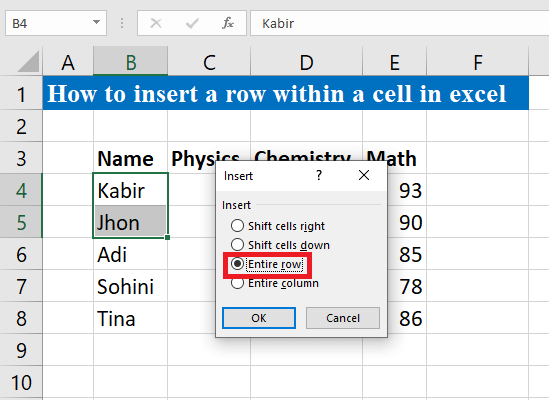
- آخرڪار، توهان ڏسندا 2 نيون قطارون شامل ڪيون ويون آهن.

پڙهو وڌيڪ: Excel ۾ نئين قطار داخل ڪرڻ لاءِ شارٽ ڪٽ (6 تڪڙا طريقا)
0> ملندڙ پڙھڻ12>📌 قدم:
12> 
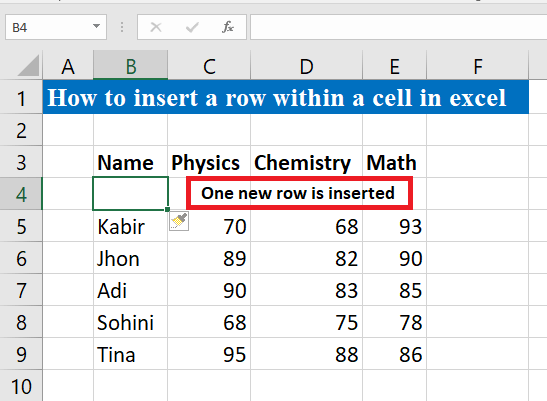
وڌيڪ پڙهو: VBA ميڪرو داخل ڪرڻ لاءِ Excel ۾ قطار داخل ڪرڻ لاءِ معيار جي بنياد تي (4 طريقا)
ياد رکو
جڏهن داخل ڪرڻ جي ضرورت آهي نيون قطارون، محتاط رهو ته اسان ڪھڙي قطار يا سيلز قطار داخل ڪنداسين. ڪڏهن ڪڏهن اهو غلط پوزيشن ۾ ٿي سگهي ٿو.
نتيجو
هتي اسان سڀني ممڪن طريقن کي مهيا ڪرڻ جي ڪوشش ڪئي ته قطار داخل ڪرڻ کي حل ڪرڻ لاء.Excel ۾ سيل جي اندر. اميد ته هي توهان جي مسئلي کي حل ڪرڻ ۾ مدد ڪندو.

